办公软件高级应用(B卷试题)
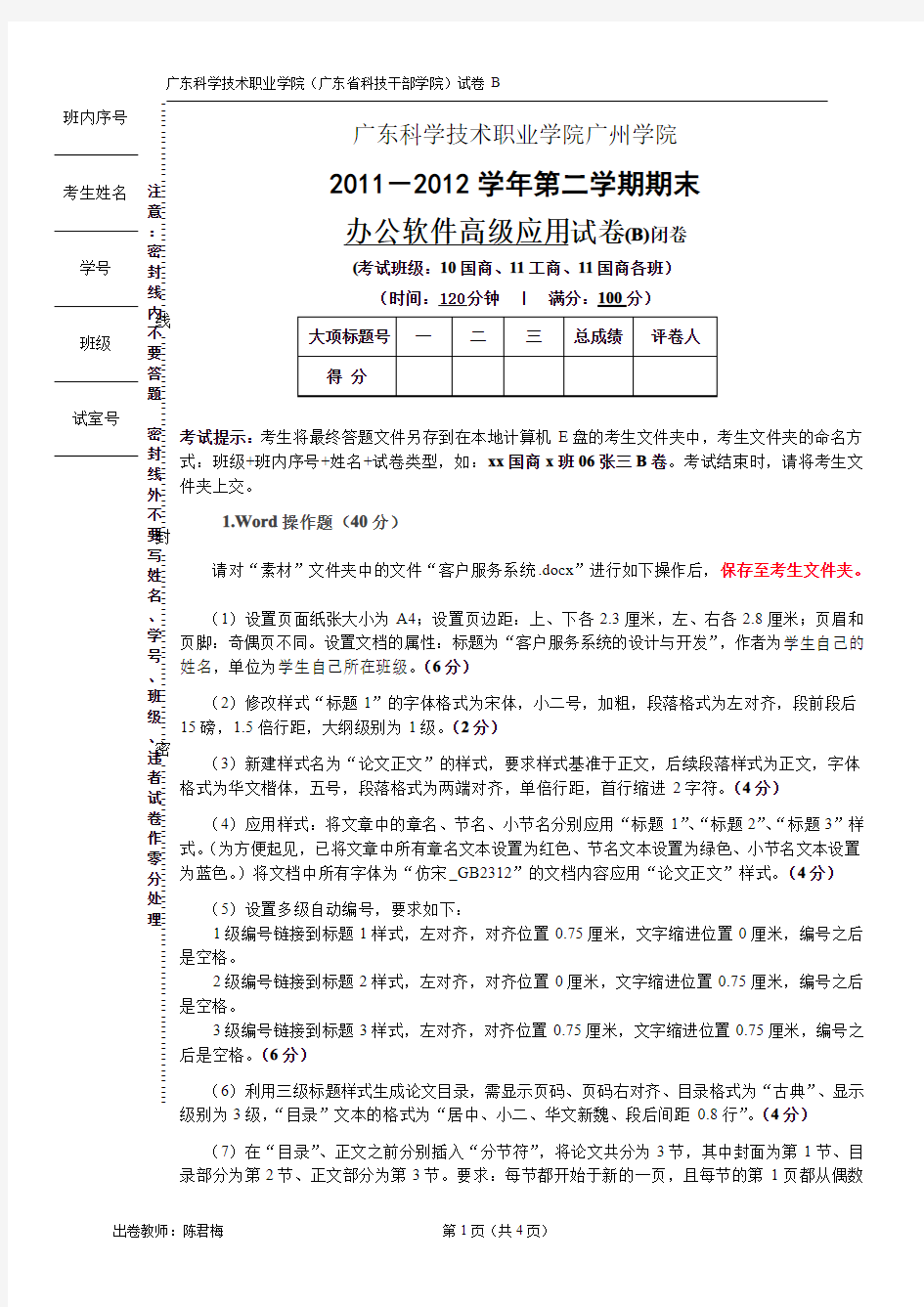
- 1、下载文档前请自行甄别文档内容的完整性,平台不提供额外的编辑、内容补充、找答案等附加服务。
- 2、"仅部分预览"的文档,不可在线预览部分如存在完整性等问题,可反馈申请退款(可完整预览的文档不适用该条件!)。
- 3、如文档侵犯您的权益,请联系客服反馈,我们会尽快为您处理(人工客服工作时间:9:00-18:30)。
广东科学技术职业学院广州学院
2011-2012学年第二学期期末
办公软件高级应用试卷(B)闭卷
(考试班级:10国商、11工商、11国商各班)(时间:120分钟
|满分:100分)
大项标题号一
二
三
总成绩
评卷人
得分
考试提示:考生将最终答题文件另存到在本地计算机E 盘的考生文件夹中,考生文件夹的命名方式:班级+班内序号+姓名+试卷类型,如:xx 国商x 班06张三B 卷。考试结束时,请将考生文件夹上交。
1.Word 操作题(40分)
请对“素材”文件夹中的文件“客户服务系统.docx ”进行如下操作后,保存至考生文件夹。(1)设置页面纸张大小为A4;设置页边距:上、下各2.3厘米,左、右各2.8厘米;页眉和页脚:奇偶页不同。设置文档的属性:标题为“客户服务系统的设计与开发”,作者为学生自己的姓名,单位为学生自己所在班级。(6分)(2)修改样式“标题1”的字体格式为宋体,小二号,加粗,段落格式为左对齐,段前段后15磅,1.5倍行距,大纲级别为1级。(2分)(3)新建样式名为“论文正文”的样式,要求样式基准于正文,后续段落样式为正文,字体格式为华文楷体,五号,段落格式为两端对齐,单倍行距,首行缩进2字符。(4分)(4)应用样式:将文章中的章名、节名、小节名分别应用“标题1”、“标题2”、“标题3”样式。(为方便起见,已将文章中所有章名文本设置为红色、节名文本设置为绿色、小节名文本设置为蓝色。)将文档中所有字体为“仿宋_GB2312”的文档内容应用“论文正文”样式。(4分)(5)设置多级自动编号,要求如下:
1级编号链接到标题1样式,左对齐,对齐位置0.75厘米,文字缩进位置0厘米,编号之后是空格。
2级编号链接到标题2样式,左对齐,对齐位置0厘米,文字缩进位置0.75厘米,编号之后是空格。
3级编号链接到标题3样式,左对齐,对齐位置0.75厘米,文字缩进位置0.75厘米,编号之后是空格。(6分)(6)利用三级标题样式生成论文目录,需显示页码、页码右对齐、目录格式为“古典”、显示级别为3级,“目录”文本的格式为“居中、小二、华文新魏、段后间距0.8行”。(4分)(7)在“目录”、正文之前分别插入“分节符”,将论文共分为3节,其中封面为第1节、目录部分为第2节、正文部分为第3节。要求:每节都开始于新的一页,且每节的第1页都从偶数
---------------------------------------------------------------密------------------------------------封-------------------------------------线----------------------------------------
班内序号
考生姓名
学号
班级
试室号
注意:密封线内不要答题密封线外不要写姓名、学号、班级、违者试卷作零分处理
出卷教师:陈君梅第1页(共4页)
页开始。在论文适当处插入分页符,使论文第2章开始于新的一页;(3分)
(8)为论文正文的奇偶页分别添加不同的页眉:在偶数页的页眉右侧显示章号和章名;在奇数页的页眉左侧显示论文名称。封面和目录页上没有页眉。(3分)
(9)为论文正文添加页脚。偶数页页脚设置为:中间插入文档作者的单位和姓名,页码显示在最右侧,页码格式为“1,2,3,…”;奇数页页脚设置为:页码显示在最左侧,页码格式为“1,2,3,…”。封面和目录页没有页码。(5分)
(10)为封面插入艺术字,样式为艺术字库中的第4行1列,内容为“客户服务系统的设计与开发”。并将文字效果转换为“倒V形”样式。(3分)
温馨提示:保存“客户服务系统.docx”至考生文件夹。
二、Excel操作题(40分)
某大型娱乐网站为普及音乐和网络知识,丰富网络文化生活,应广大网民的要求,举办网络歌手大赛。大赛的参赛选手通过语音聊天室进行网上演唱,由专业评委和网友进行打分,评委打分占总分的70%,网友打分占总分的30%。
经过一周时间的网上比赛,网络歌手的参赛成绩已记录在“素材”文件夹中的文件“网络歌手大赛.XLSX”中。请帮助大赛组委会对各选手的参赛成绩进行计算和统计,进行如下操作后,保存“网络歌手大赛.XLSX”至考生文件夹。
(1)在“评分表”工作表中,设置表格标题的字体格式为“隶书、深红色、20号字”,表格列标题的填充色为“浅绿”色。(4分)
(2)计算“评分表”工作表中参赛选手的“年龄”。(3分)
(3)计算“评分表”工作表中参赛选手的“总分”。(3分)
(4)在“评分表”工作表中,根据“总分”计算参赛选手的“排名”。并设置“排名”列的数字格式为“第#名”。(5分)
(5)在“评分表”工作表的“是否十佳”列中,用公式计算后填写为“是”或“否”。(3分)(4)在“总分”列,把平均分以下的分数用条件格式设置为“黄填充色深黄色文本。”(2分)(6)把“评分表”工作表复制2份,并分别命名为“筛选”和“按赛区统计”。(2分)
(7)在“筛选”工作表中,筛选出男医生或男护士的资料。(4分)
(8)在“按赛区统计”工作表中,按参赛地区统计出男性和女性的“评委打分”的平均分、“网友打分”的平均分以及“总分”的平均分,并隐藏分类汇总表中的明细数据行,效果如图1所示。(5分)
图1“统计”样例
(9)在“按赛区统计”工作表中,创建各参赛地区“评委打分”平均分的簇状柱形图,并将其绘图区设置纯色浅蓝色填充,透明度为80%,图表区设置“水滴”纹理填充,效果如图2所示。(4分)
图2“簇状柱形图”样例
---------------------------------------------------------------密------------------------------------封-------------------------------------线----------------------------------------
注
意:密封线内不要答题密封线外不要写姓名、学号、班级、违者试卷作零分处理
(10)在“评分表”工作表中,创建“网络歌手大赛成绩查询系统”,如图3所示,当输入选手编号和选择查询项目后,能查询到相应的分数或排名。(5
分)
图3网络歌手大赛成绩查询系统
温馨提示:保存“网络歌手大赛.xlsx ”至考生文件夹。
三、PPT 操作题(20分)
请对“素材”文件夹中的文件“考试系统演讲稿.pptx ”进行如下操作后,保存至考生文件夹。(1)打开幻灯片母版视图,选择“Office 主题:幻灯片母版”幻灯片,利用素材“2.jpg ”图片作为幻灯片的背景填充。(2分)
(2)插入“矩形”自选图形,大小:宽25.4厘米、高3.16厘米;位置:垂直自左上角0.76厘米,水平自左上角0厘米;渐变填充:线性向左、预设碧海青天颜色填充,并设置第一个渐变光圈透明度设为80%;线条颜色:线性向右的预设颜色的渐变线,删除中间的渐变光圈,并将第一个渐变光圈颜色设为“白色”;将“矩形”自选图形置于最低层。(6分)
(3)编辑页脚内容为“考生姓名”。(2分)
(4)设置标题占位符字体为白色、黑体、左对齐,文本占位符字体华文隶书,并设置文本占位符第一级别的项目符号为“ ”、红色。(3分)
(5)设置幻灯片的切换效果为:自顶部的“立方体”效果,标题占位符动画效果为:“旋转”进入,文本占位符动画效果为:“弹跳”进入。(3分)
(6)选择“标题幻灯片版式”幻灯片,将其背景图片更改为“1.jpg ”,并隐藏背景图形;标题占位符字体居中对齐。(3分)
(7)返回普通视图模式。(1分)温馨提示:保存“考试系统演讲稿.pptx”至考生文件夹。
